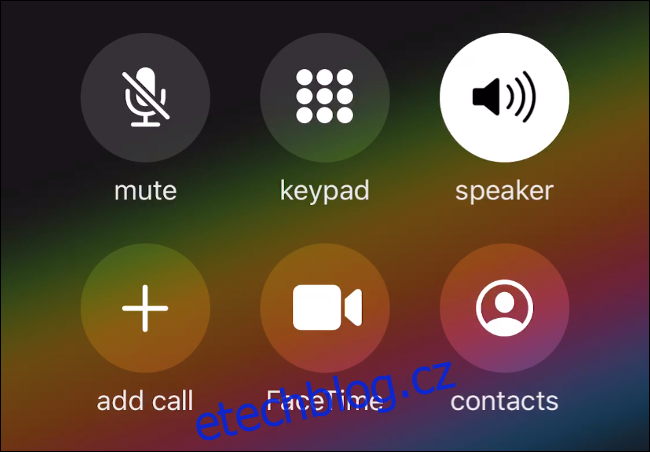Váš iPhone může dělat více věcí najednou, když právě telefonujete. Ať už chcete zkontrolovat svůj e-mail, procházet web nebo dokonce hrát hru, můžete to všechno a ještě více; zde je návod.
Table of Contents
Jak používat hlasitý odposlech nebo sluchátka
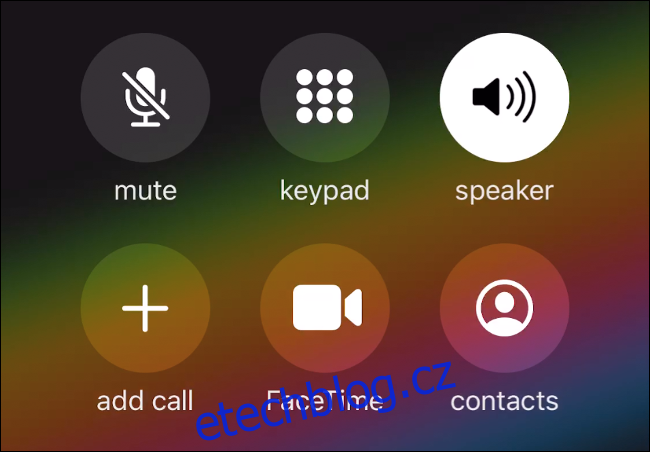
Chcete-li přijmout telefonní hovor, zatímco na svém iPhone děláte něco jiného, musíte mít možnost mluvit s druhou osobou na lince. K tomu můžete použít režim hlasitého telefonování – aktivujte jej klepnutím na „Reproduktor“.
Pokud máte sluchátka AirPods nebo Beats s detekcí do uší, jednoduše si je nasaďte do uší a váš iPhone se postará o zbytek. Fungují i běžná stará Bluetooth sluchátka s mikrofonem – stačí si je nasadit do uší a zapnout. Pokud se vaše bezdrátová sluchátka nezobrazí, klepněte na „Audio“ na obrazovce hovoru a poté vyberte sluchátka ze seznamu.
Můžete také použít kabelová sluchátka s vestavěným mikrofonem; stačí je zapojit a normálně používat. Na starších iPhonech můžete použít jakákoli sluchátka s konektorem pro sluchátka. Na novějších telefonech iPhone potřebujete kabelová sluchátka Lightning, jako jsou dvojice dodaná s telefonem. Můžete také použít tradiční sluchátka s hardwarovým klíčem s konektorem pro sluchátka.
Jak opustit a vrátit se na obrazovku volajícího
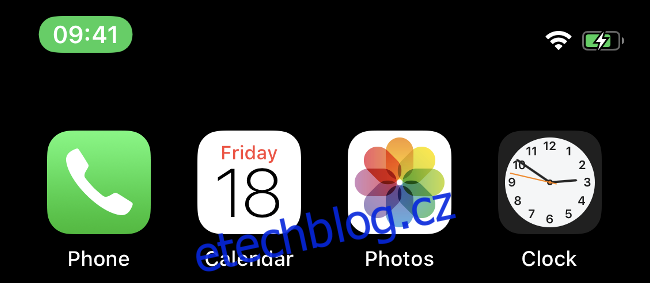
S aktivovanými sluchátky nebo hlasitým odposlechem můžete hovořit, aniž byste drželi iPhone u ucha. Chcete-li na svém iPhonu udělat něco jiného, můžete opustit obrazovku hovoru, jako byste opustili jakoukoli aplikaci, a přejít na domovskou obrazovku. Stiskněte tlačítko Domů, pokud ho váš iPhone má; pokud ne, přejeďte prstem nahoru ze spodní části obrazovky.
Pokud máte iPhone X, XR, XS nebo 11, po opuštění hovoru byste měli v levém horním rohu obrazovky vidět zelený pruh. U starších iPhonů se lišta táhne přes celou horní část displeje.
Klepnutím na tento zelený pruh se kdykoli vrátíte na obrazovku volání. K přepnutí zpět do aplikace Telefon můžete také použít přepínač aplikací (přejetím nahoru a podržením nebo dvojitým klepnutím na tlačítko Domů na starších iPhonech).
Pamatujte, že k opuštění obrazovky hovoru nemusíte připojovat sluchátka ani zapínat hlasitý odposlech, ale druhou osobu neuslyšíte.
Věci, které můžete dělat během hovoru
Na svém iPhonu můžete během hovoru dělat prakticky cokoli, včetně posílání zpráv, procházení webu nebo vytváření poznámek a připomenutí.
Zde je několik věcí, o kterých jste možná nevěděli, že můžete během hovoru dělat:
Sledujte videa nebo poslouchejte hudbu: Druhý účastník hovoru neuslyší žádný zvuk, i když používáte hlasitý odposlech (testovali jsme to). Zvuk se sníží na úroveň pozadí, takže uslyšíte druhou stranu.
Hrajte (většinu) her: Aplikace na celou obrazovku, jako jsou hry, fungují dobře, když chatujete na telefonu. Můžete si dokonce vychutnat zvuk hry, pokud pomocí přepínače na boční straně zařízení deaktivujete tichý režim. Hry, které vyžadují mikrofon, však nemusí fungovat.
Fotografujte: Až příště někomu na telefonu řeknete: „Pošlu vám fotku“, můžete to udělat pomocí aplikace Fotoaparát nebo Zprávy, než zavěsíte. Během hovoru můžete fotografovat Live Photos, ale zvuk se nezaznamená.
Použijte osobní hotspot: Potřebujete sdílet připojení k internetu s blízkým Macem nebo PC? Nemusíte kvůli tomu opouštět hovor. Baterie vašeho zařízení se samozřejmě vybíjí rychleji.
Placení nebo přiložení pomocí Peněženky: Pokud potřebujete provést platbu mobilem, dotknout se karty veřejné dopravy nebo odemknout zámek s podporou NFC, můžete tak učinit během hovoru.
Zavolat někomu jinému: Je to stejné jako tlačítko „Přidat hovor“ na obrazovce hovoru. Když zahájíte nový hovor, předchozí hovor bude přidržen. Jakmile jsou oba aktivní, můžete mezi hovory přepínat nebo je sloučit. Na iPhonu můžete také uskutečňovat konferenční hovory.
Věci, které nemůžete dělat během hovoru
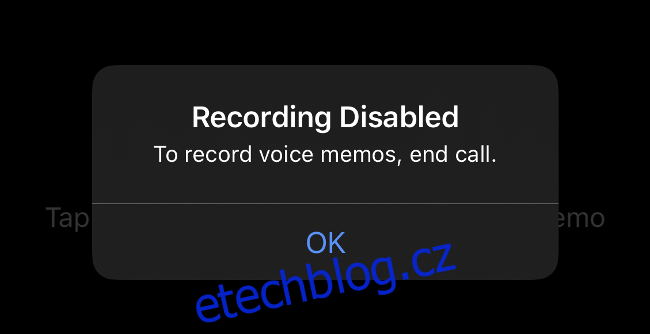
Obecně platí, že pokud něco, co chcete udělat, vyžaduje mikrofon, nebudete to moci udělat během hovoru, protože mikrofon je již používán. Zde je několik věcí, které nemůžete během hovoru dělat:
Natáčení videí: Během hovoru můžete pořizovat fotografie, ale aplikace Fotoaparát vám neukáže možnost natáčet videa.
Take a Voice Memo: Bylo by hezké, kdyby aplikace Voice Memos fungovala jako záznamník hovorů, ale bohužel tomu tak není.
Používejte Siri: Siri vyžaduje mikrofon, takže během hovoru nebude fungovat.
Jak přepojit hovor na jiné zařízení
Díky funkci Apple Continuity vám iOS umožňuje přesměrovat hovor na jiné zařízení, pokud je připojeno ke stejné Wi-Fi síti. Pokud je tedy baterie vašeho iPhonu při příchozím hovoru vybitá a nemáte po ruce nabíječku, můžete hovor přepojit na iPad nebo Mac.
Chcete-li přenést hovor z iPhonu na iPad nebo Mac, postupujte takto:
Přijměte (nebo proveďte) hovor, aby se zobrazila obrazovka hovoru
Klepněte na tlačítko „Audio“ na obrazovce hovoru.
Ze seznamu, který se zobrazí, vyberte jiné zařízení (například „MacBook Air“ nebo „iPad Pro“) a počkejte.
Po dokončení procesu přenosu se na vašem druhém zařízení zobrazí obrazovka hovoru.
Tato funkce funguje pouze pro běžné telefonní hovory – nelze přenášet Wi-Fi, zvuk FaceTime ani videohovory FaceTime. Na některých zařízeních (jako je Mac) také nemůžete hovor přesměrovat zpět do vašeho iPhone.
Visí na telefonu
Když začnete využívat multitaskingové schopnosti svého iPhonu, už nikdy nebudete muset zavěsit telefon, abyste něco znovu zkontrolovali.
Možná budete chtít přidat do svého iPhonu předplatné Apple Arcade, abyste si mohli vyzkoušet skvělé hry, až budete příště pozastavení.